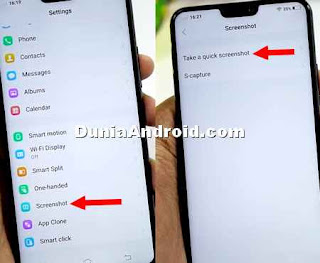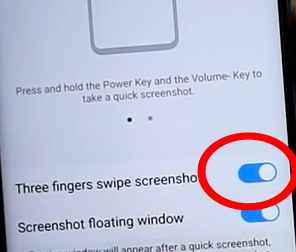Cara Screenshot di HP VIVO V9 – Di kesempatan kali ini admin akan membahas trik memotret layar HP vivo menggunakan usapan tiga jari di layar dan juga memanfaatkan fitur standar sistem android. Dimana banyak pemilik smartphone android yang belum bisa melakukan screenshot pada ponsel miliknya.
Di setiap sistem android, apapun itu merek ponselnya bisa dipakai screenshot menggunakan standar kombinasi tombol. Jadi bukan hanya di HP VIVO saja, anda pemilik Samsung, Xiaomi, OPPO, Asus, Lenovo dan selainnya bisa dengan mudah memotret tampilan layar.
Di samping menggunakan kombinasi tombol, di HP VIVO V9 juga bisa digunakan screenshot dengan 3 jari. Tanpa menekan tombol fisik apapun di ponsel, kita dapat mengusap layar dari bawah ke atas dengan tiga jari tangan maka tampilan layar akan terpotret.
Baca juga: Cara menampilkan presentase baterai dan internet Vivo V9
3 cara screenshot di HP VIVO V9
1. Tangkapan layar Vivo Via kombinasi tombol
Cara ini adalah tips termudah memotret gambar di layar HP hanya dengan menggunakan tombol fisik, caranya sebagai berikut:
a. Pilih dulu area mana yang ingin dipotret, selanjutnya tekan tombol power dan tombol volume bawah secara bersamaan
b. Setelah terdengan suara shutter dan layar berkedip sebentar, silahkan lepas kedua tombol
c. Hasil potret layar vivo v9 berada di pojok kanan atas dan bisa langsung kita share maupun edit.
d. Namun bila ingin melihat keseluruhan foto screenshot yang telah dilakukan, ada di galeri ponsel tepatnya pada folder “tangkapan layar”
Adapun problem yang sering terjadi, kegagalan screenshot di HP Android Vivo karena tidak menekan tombol secara bersamaan bila memakai metode kombinasi tombol fisik, Jadi harus mengulangnya.
Baca juga: Menjalankan 2 aplikasi di layar HP VIVO V9 dengan Split screen
2. Tangkapan layar Vivo dengan 3 jari
Nah, cara ini termasuk yang paling mudah dilakukan tanpa menyentuh tombol sedikitpun di ponsel. Namun kita harus mengaktifkan dahulu fitur screenshot tiga jari agar bisa terus menggunakannya, berikut tipsnya:
a. Masuk ke menu Settings di HP VIVO V9, selanjutnya masuk lagi ke opsi “screenshot“
b. Lanjut masuk ke menu “Take a Quick Screenshot“
c. Di layar HP akan terlihat gambar tutorial tangkapan layar dengan tiga jari maupun kombinasi tombol, dan tugas kita adalah mengaktifkan opsi “Three fingers swipe screenshot“
d. Selanjutnya tutup kembali menu pengaturan dan coba lakukan screen capture caranya dengan mengusap layar menggunakan tiga jari dari arah bawah ke atas
Cara Long Screenshot di HP VIVO V9
Bila anda suka mengunjungi situs berita atau tutorial, dan ingin mengabadikan halaman tersebut dengan bentuk file gambar maka caranya sangat mudah, Cukup menggunakan fitur screenshot panjang.
a. Seperti biasanya, pilih dulu halaman mana di layar yang ingin kita potret
b. Selanjutnya capture atau foto layar menggunakan salah satu metode yang admin bagikan diatas, bisa memakai tiga jari ataupun kombinasi tombol.
c. Pada saat gambar sudah terpotret, maka akan terlihat thumbnail atau cuplikan hasil tangkapan layar yang ada di pojok kanan atas
d. sentuh pada tulisan “long screenshot” yang ada di bawah cuplikan tersebut
e. Akan muncul 3 tombol, seperti tombol Exit, Next dan juga Save
f. Nah, tekan saja opsi “next” sampai batas halaman yang ingin kita foto, dan sesudah itu klik simpan atau save
Bagaimana, mudah sekali bukan cara melakukan screenshot di HP VIVO V9?, semoga bermanfaat dan dapat dipraktekkan dengan mudah, terima kasih.